某企业用户使用Veeam对虚拟机进行备份和复制。近期,在将Veeam从9.5升级到11.0版本时,虚拟机的备份和复制正常。在将Veeam 11.0的版本升级12.0后,虚拟机的备份正常,虚拟机的复制出错,出错信息如图1所示。
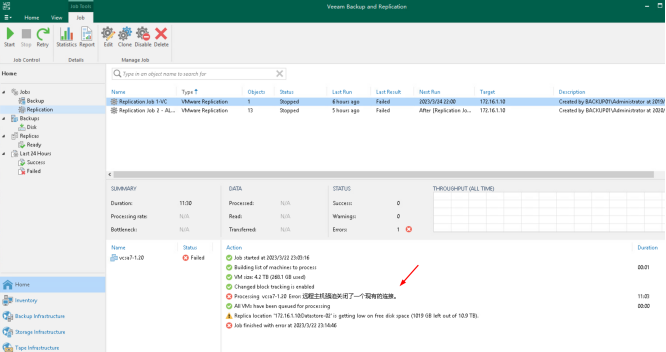
图1 远程主机强迫关闭了一个现有的连接
在备份出错期间,vCenter Server 从6.7.0 U3升级到7.0 U3。ESXi版本是6.7.0 U3(准备升级到7.0 U3还未开始),vSAN架构。
在出现图1的错误后,检查vCenter正常。在查看虚拟机复制的错误信息时,发现读取虚拟机磁盘的速度为0,如图2所示。
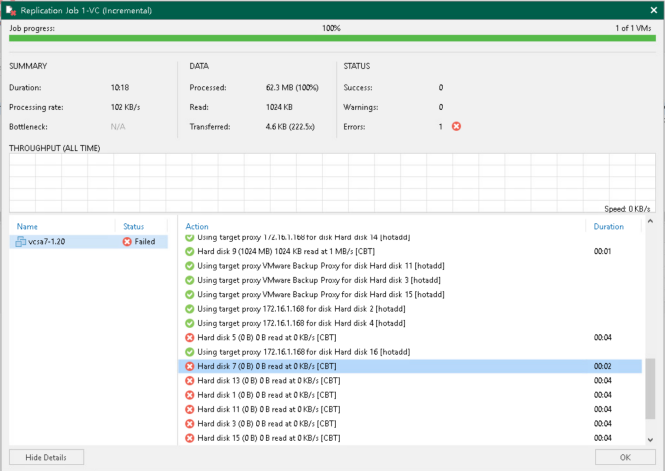
图2 CBT读取为0
经过多次测试,发现在Veeam中禁用所有的备份代理,虚拟机的复制恢复正常。但只要启用备份代理,虚拟机的复制就会出错。通过分析得出,问题可能出在Veeam备份代理虚拟机中。
打开备份代理虚拟机(安装的Windows Server 2016的操作系统)的控制台,发现提示系统密码过期。如图3所示。
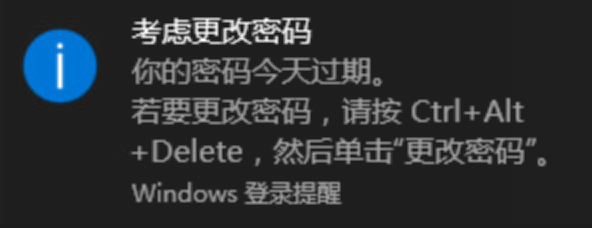
图3 密码今天过期
执行gpedit.msc,查看密码策略是默认42天到期(如图4所示),将密码最长使用期限修改为0(表示密码永不过期)。但是感觉问题并没有出在密码过期上,因为这个备份代理是从2019年就开始使用了,期间使用没有发生过问题。
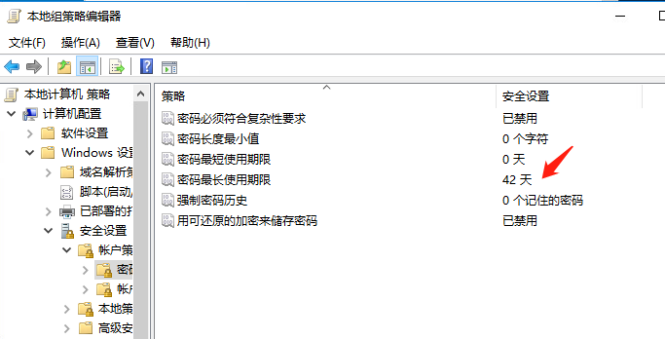
图4 密码最长使用期限
打开“控制面板→程序→程序和功能→卸载或更改程序”,检查发现Veeam Backup Transport的版本是12.0.0.1420(与Veeam主程序版本相同),Veeam Installer Service版本是9.5.0.1922(这是最初使用的Veeam 的版本)。但是发现Veeam Backup Transport相关程序的安装日期是2159年4月27日,如图5所示。感觉可能是这个地方有问题。
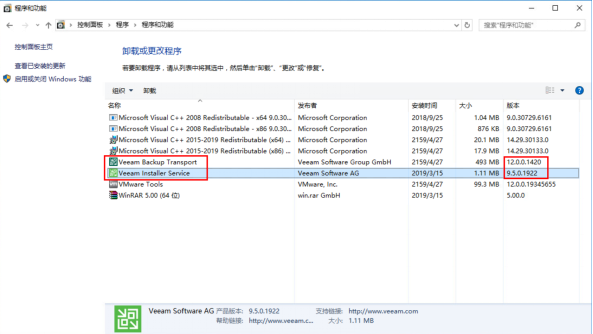
图5 检查Veeam相关组件版本和安装时间
返回到Veeam管理控制台,在“Backup Infranstructure→ Backup Proxies”中右键选中Veeam备份代理计算机,选择“Remove”,删除备份代理。如图6所示。
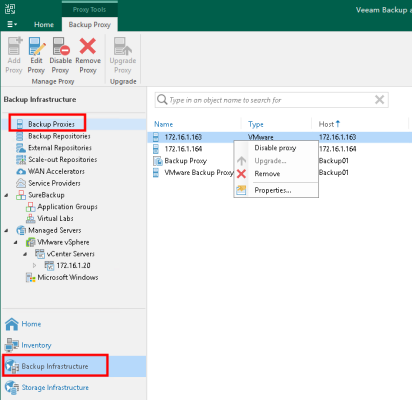
图6 移除备份代理
然后在“Backup Infranstructure→ Managed Servers”中右键选中Veeam备份代理计算机,选择“Remove”,如图7所示。将备份代理计算机上Veeam相关软件删除。
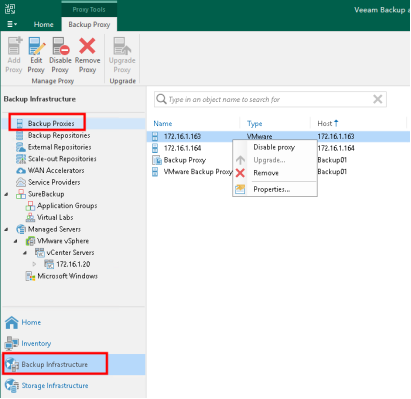
图7 删除备份代理软件
等执行完图6和图7的操作后,在vCenter Server控制台中,重新启动Veeam备份代理虚拟机。等Veeam备份代理虚拟机再次进入系统后,切换到Veeam管理控制台,在“Backup Infranstructure→ Backup Proxies”重新添加备份代理并向备份代理虚拟机安装Veeam Backup Transport及相关程序。登录到Veeam备份代理虚拟机发现,此时版本号都是12.0,并且安装的日期已经是正常的,如图8所示。
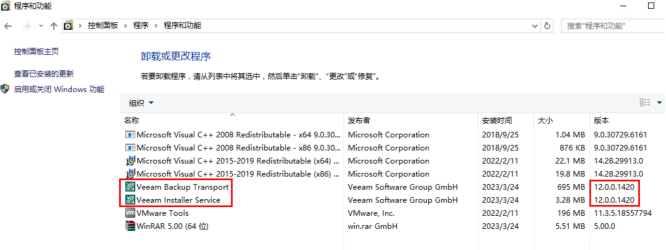
图8 Veeam相关软件版本正常
再次执行Veeam虚拟机复制任务,此时备份正常,至此故障解决。后续继续将ESXi 版本升级到7.0 U3,升级vSAN架构,并转换vSAN磁盘格式到最新版本,升级期间及升级后Veeam备份与复制均正常。
推荐本站淘宝优惠价购买喜欢的宝贝:
本文链接:https://hqyman.cn/post/6053.html 非本站原创文章欢迎转载,原创文章需保留本站地址!
休息一下~~



 微信支付宝扫一扫,打赏作者吧~
微信支付宝扫一扫,打赏作者吧~